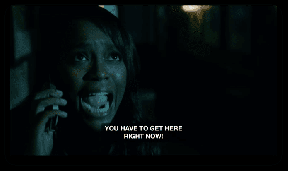Jak vytvořit a objednat Fotoknihu Google na PC, Androidu a iOS
Různé / / December 02, 2021
Fotografie jsou živoucí fosílií naší minulosti. Zachovávají drahocenné vzpomínky které do našich životů přidávají mnohem větší hodnotu. Ale jaksi obrázky ztratí svou sentimentální hodnotu, když jsou na digitální platformě.
Stále toužíme po pevné fotoknize nebo albu, které bude našemu srdci bližší než pixely na obrazovce. Google oceňuje vaši snahu zvěčnit vaše okamžiky radosti. To je důvod, proč technologický supremo, Google, nyní umožňuje vytvořit si vlastní fotoknihu.

Nyní můžete vytvořit fotografii v měkké nebo pevné vazbě a sdílet své okamžiky. Tato skvělá funkce je od nynějška dostupná v USA a Kanadě. Doufáme však, že stejně jako všechny ostatní skvělé funkce Google, bude i tato brzy globálně dostupná.
V tomto příspěvku vám řekneme, jak vytvořit a objednat si vlastní fotoknihu Google na PC, Androidu a iOS.
Na počítači:
Krok 1.
Jít do webovou stránku Fotky Google a přihlaste se pomocí svého účtu Google. Ano, k vytvoření fotoknihy Google musíte mít účet Google.
Krok 2.
Na levé straně uvidíte možnost s názvem Fotoknihy. Klikněte na Fotoknihy > ZAČÍT KNIHU.

Krok 3
Na další obrazovce klikněte na Pokračovat. Vyberte 20 až maximálně 100 fotografií z mřížky fotografií. Poté klikněte na Hotovo. Vaše fotokniha bude vytvořena automaticky. Pak můžete vybrat zaplatit pro knihu kliknutím na Košík.

Krok 4
Vyberte požadovaný druh knihy. Jsou dvě možnosti – 7palcová měkká vazba nebo 9palcová pevná vazba. Na další obrazovce se vám zobrazí podrobnosti o typu knihy, množství a ceně. Zkontrolujte je a až budete spokojeni, klikněte na tlačítko Pokladna.

Krok 5.
Poté, jako u každé jiné online objednávky, přidejte dodací údaje a způsob. Poté klikněte na Koupit a zaplatit kreditní nebo debetní kartou. Google vám také umožňuje provádět změny v objednávce do 60 minut od zadání objednávky.

V systému Android nebo iOS:
Krok 1.
Otevřete na svém telefonu Android nebo iOS aplikaci Fotky Google a přihlaste se pomocí svého účtu Google, pokud ještě nejste přihlášeni.
Krok 2.
Klepněte na ikonu nabídky hamburgeru v levém horním rohu. Přejděte na Fotoknihy > Založit knihu.

Krok 3
Klepnutím na Pokračovat vyberte až 100 fotografií z fotografická mřížka. Fotoknihu uložíte klepnutím na Hotovo.
Proces platby za fotoknihu Google v systémech Android a iOS je stejný jako v případě počítačů.
Vytvořte fotoknihu z alba
Můžete také vytvořit fotoknihu ze svého již existujícího alba Fotek Google. Chcete-li to provést, musíte provést následující kroky:
Krok 1.
Přihlásit se do Fotky Google z vašeho počítače nebo zařízení Android nebo iOS. Vlevo vyberte Alba.
Krok 2.
Vyberte libovolné fotoalbum a klepněte na možnost Více (označená ikonou tří teček) vpravo nahoře a klikněte na Vytvořit fotoknihu.
Zbytek procesu je stejný jako při objednání fotoknihy Google.

Poznámka: Všechny uložené fotoknihy, které nebyly objednány, zůstanou ve Fotkách Google jako koncepty po dobu 90 dnů. Poté se automaticky odstraní.
Kolik to stojí
Cena je stanovena na 9,99 $ za 7palcovou měkkou vazbu a 19,99 $ za 9palcovou pevnou vazbu. Což je velmi rozumné, pokud se mě ptáte.
9,99 $ za 7palcovou měkkou vazbu a 19,99 $ za 9palcovou pevnou vazbu.
Kolik času to trvá
Google slibuje, že vaši fotoknihu vytiskne a zabalí do 2–3 pracovních dnů. Pak je to zasíláme na vaši adresu v USA nebo Kanadě.

Zkontrolujte nebo zrušte objednávku
Navštivte web nebo aplikaci Fotky Google, klikněte na Fotoknihy a v části Minulé objednávky vyberte fotoknihu a zjistěte její stav. Objednávku můžete také zrušit kliknutím na Storno ve stejném menu.
Šťastné vzpomínky!
Tak na co čekáš? Pořiďte si vlastní fotoknihu Google nebo darujte to někomu zvláštnímu.
Dejte nám vědět v komentářích o své zkušenosti. Všichni jsme uši!